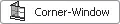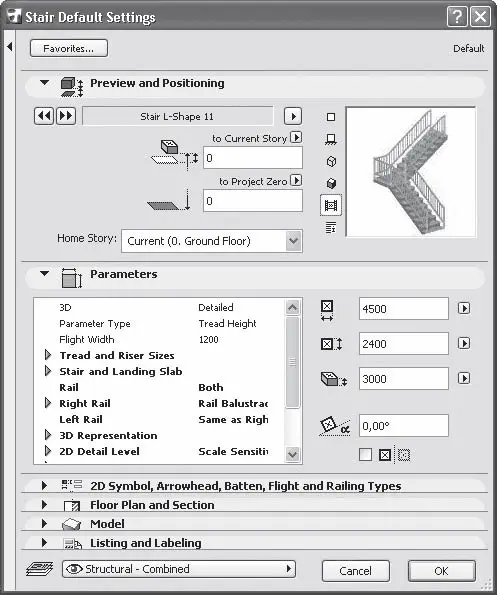Рассмотрим пример создания окна.
1. Активизируйте первый этаж вашего проекта.
2. Выберите инструмент Window (Окно) щелчком на соответствующей кнопке палитры инструментов.
3. Вызовите окно настройки параметров окна щелчком на кнопке

информационной палитры.
4. Найдите в библиотеке окно W2 Casement HDiv 11 и щелкните на его изображении кнопкой мыши.
5. В области Preview and Positioning (Просмотр и размещение) сделайте следующее:
1) установите точку привязки окна с помощью кнопки Anchor Point (Точка привязки) по центру окна;
2) кнопкой

выберите способ привязки окна к стене с отступом в толщу стены, без четвертей;
3) задайте глубину закладки окна в стену равной 120 мм.
6. В разделе General Settings (Общие настройки) области Casement Window Settings (Параметры окна) установите флажки Casing Out (Наружная обналичка), Casing In (Внутренняя обналичка) и Sill In (Внутренний отлив). Остальные флажки снимите.
7. В разделе Elevation and Opening (Возвышение и открывание) области Casement Window Settings (Параметры окна) задайте параметрам Angle (Угол открытия) для правой и левой створок значения 0°.
8. Щелкните на кнопке OK. Параметры окна настроены.
9. Переместите указатель мыши к нижней стене. Он должен принять форму

10. Щелкните кнопкой мыши. В стене появится проем, а указатель мыши примет вид

11. Задайте сторону открытия окна – наружу, переместив указатель за контур стены.
12. Щелкните кнопкой мыши. Окно построено.
На плане объекта в стене появится условное обозначение окна. Перейдите в окно трехмерного отображения и редактирования объекта и оцените результат построения (рис. 5.10).

Рис. 5.10. Результат построения окна
Совет
Перейдите в режим редактирования объекта, выбрав построенное окно, и изменяйте его настройки, чтобы лучше понять их предназначение.
В ArchiCAD есть еще два объекта, связанных с окнами. Это так называемые угловые окна и световые люки. Кнопки активизации этих инструментов – Corner Window (Угловое окно)
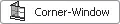
и Skylight (Световой люк)

Угловое окно при его создании привязывается к ближайшему от указанной точки вставки углу стены. Поскольку это окно, кроме места вставки и внешнего вида, больше ничем не отличается от обычных окон, то подробно рассматривать его параметры не имеет смысла.
Основными настройками световых люков, включенных в библиотеку ArchiCAD, являются размеры конструкционных элементов рамы люка, а также количество световых проемов и их форма, которая может быть плоской, прямоугольной, призматической, круглой и т. п.
В том же разделе библиотеки находятся и мансардные окна, настройки которых, определяющие внешний вид этих объектов, расположены в области Parameters (Параметры).
Переходим к одному из самых интересных объектов библиотеки ArchiCAD – лестницам. Интересен он не только потому, что существует достаточно большое количество видов этого объекта и выбор лестницы с настройкой ее параметров превращается в увлекательное занятие, но еще и потому, что при всем многообразии лестниц часто приходится проектировать уникальные, а ArchiCAD предоставляет для этого специальный инструмент.
При щелчке на кнопке активизации инструмента Stair (Лестница)

расположенной на палитре ToolBox (Палитра инструментов), на информационной палитре появляются настройки лестниц (рис. 5.11).

Рис. 5.11. Настройки лестниц на информационной палитре
Настройка параметров лестниц
Если щелкнуть на кнопке Settings Dialog (Окно настроек)

расположенной на информационной палитре, то откроется окно Stair Default Settings (Настройка параметров лестниц по умолчанию) (рис. 5.12).
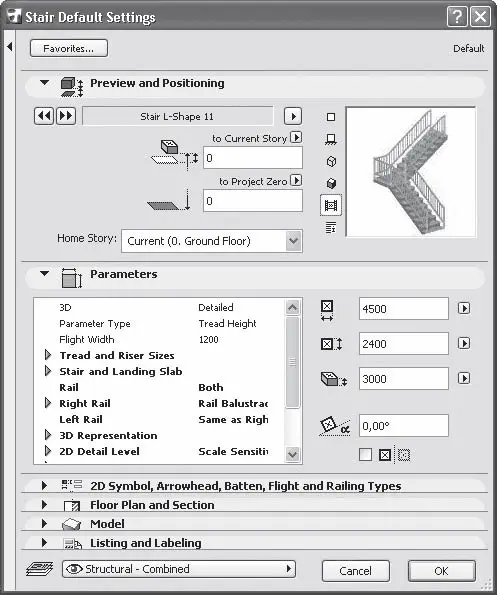
Рис. 5.12. Окно параметров лестниц
Читать дальше
Конец ознакомительного отрывка
Купить книгу